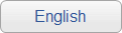概要
FAQ 3-2-4 グラフィックス効果/アナグリフ図が反映されない
MOEのGUIモード(moeまたはmoe.exe)で一部のグラフィックス効果が反映されない場合や、アナグリフ図が表示されない場合、
ハードウェア(グラフィックスカード、グラフィックスチップ)もしくはドライバーソフトウェアが対応していません。
ご使用のマシンに複数のグラフィックス機能が搭載されている場合、より高性能なグラフィックス機能を使用することで動作速度や効果が向上します。
 MOEで利用されているマシンのグラフィックス機能を確認する
MOEで利用されているマシンのグラフィックス機能を確認する
MOEで利用されているグラフィックス機能は、MOE | Help | OpenGL Infoから確認できます。複数のグラフィックスハードウェアを搭載したマシンにおいて、
標準設定では性能の低い、省電力のものを利用するよう指定されている場合があります。お使いのマシンの設定を変更することで、より高性能なグラフィックス機能を利用できます。
※変更方法はマシンやドライバーソフトウェアによって異なります。マニュアルや製造元ウェブサイトをご参照ください。
例: GPU内蔵CPU および専用グラフィックスチップ搭載ノートPC
- 標準設定: GPU内蔵CPU (Intel® CORE™ i7-2620M) 一部グラフィックス効果が反映されない
(2011/04/27現在)
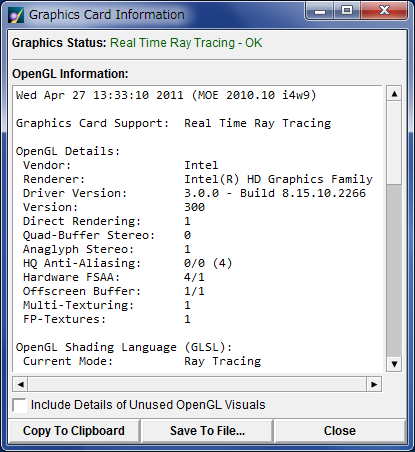
- moe.exe個別設定: 専用グラフィックスチップ (nVidia® NVS™ 4200M) 高速・全てのグラフィックス効果を使用可能
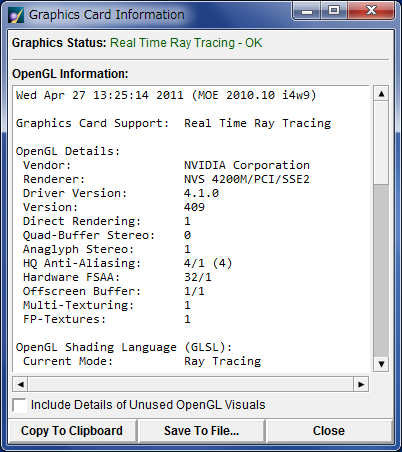
- (補足)ハードウェア アクセラレータ なし: いずれのハードウェアも使用しない 一部のグラフィックス効果のみ使用可能
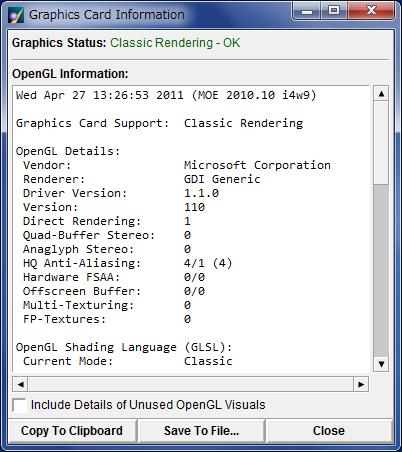
 MOEに搭載された各種グラフィックス効果の利用に必要な機能
MOEに搭載された各種グラフィックス効果の利用に必要な機能
| 効果 | 設定項目 | 必要なグラフィックス機能 |
|---|---|---|
| アナグリフ図 | (Render | Stereo | Green-Magenta) | GLSLシェーダ機能を搭載したハードウェアおよび対応ドライバー |
| 焦点効果 | Render | Setup | Focal Blur / Theme:Focus | OpenGL accumulation buffer機能を搭載したハードウェアおよび対応ドライバー |
| 縁取り | Render | Setup | Silhouette / Theme:Schematic | OpenGL 2.1以降およびGLSL 1.1以降に対応したハードウェアおよびドライバー |
※グラフィックス機能の詳細情報はマニュアル($MOE/html/appendix/viewsetup.htm#EffectsText)をご参照ください。